我们经常需要更新iPhone上的应用程序,这不仅能让我们体验到应用程序的最新功能,还可以让开发人员修补可能使您面临风险的安全漏洞。一般来说,任何下载到iPhone上的应用程序都可以自动更新。当然,您也可以选择手动更新,我们将为您介绍了如何手动更新 iPhone 应用、如何关闭自动更新,以及有关在应用不接受更新时该怎么做的一些提示。 接下来,我们一起来看看:
如何手动更新iPhone上的应用程序
1. 在 iPhone 上打开 App Store,然后轻点右上角的个人资料图标。
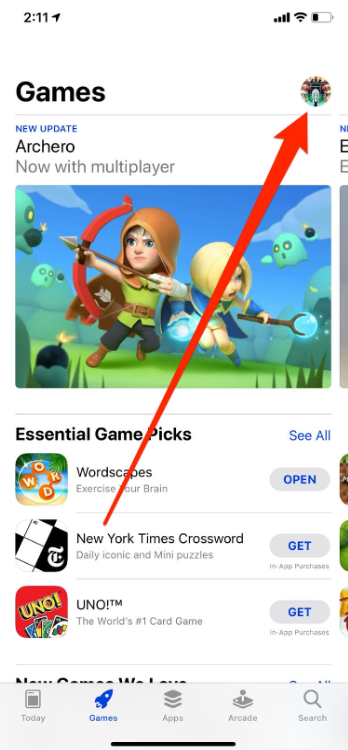
您的 Apple ID 图标位于右上角。
2.向下滚动,直到看到应用程序列表。旁边写着“更新”的可以更新,而写着“打开”的已经更新。
3.点击每个要更新的应用旁边的更新,下载/安装过程将开始。
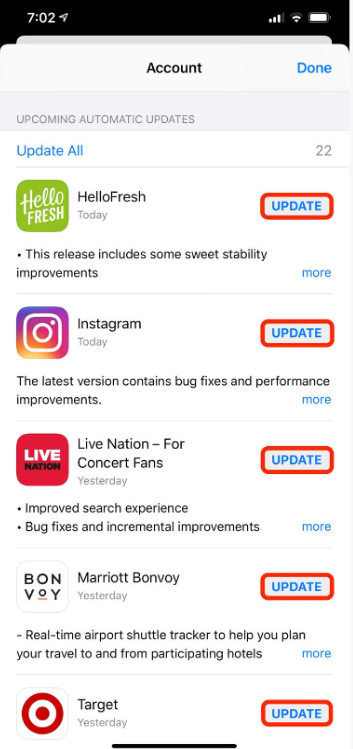
尝试从应用商店的更新队列更新应用。
如何打开或关闭应用程序自动更新
如果要启用或禁用应用程序自动更新,可以在“设置”应用程序中执行。
1.打开iPhone的设置应用程序,向下滚动以点击app Store。
2.在自动下载标题下,点击应用程序更新开关打开或关闭它们。当它呈绿色并向右翻转时,自动更新将打开。
如何修复无法更新的iPhone应用程序
有时,您的应用程序无论自动或手动都无法正常更新,请接着往下看:
您需要确保连接到 Wi-Fi
如果您使用的是蜂窝移动数据,某些应用程序将不会更新。您应该去到有Wi-Fi信号的位置,然后尝试安装更新。
要检查您是否已连接到 Wi-Fi,请打开"设置"应用,然后轻点"Wi-Fi"。如果您已连接,您会看到一个网络名称,旁边有一个复选标记。
暂停并重新启动更新
当应用程序更新时,您会看到它的图标变灰,你将无法打开它。通常这会在几分钟内消失,但有时更新会被“卡住”,而且它们永远不会离开这种灰显状态。
要解决此问题,请尝试点击应用的图标暂停更新,然后再次点击以重新启动更新。如果不起作用,点击并按住图标,直到看到菜单出现。选择暂停下载,然后再次执行,然后选择继续下载。
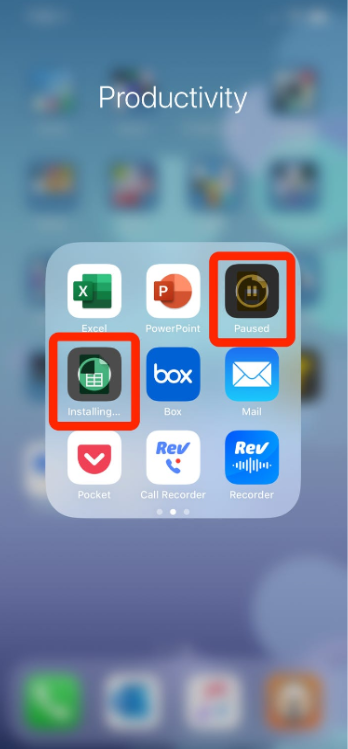
点击应用程序更新,查看是否可以暂停并重新启动应用程序更新。
重新启动您的苹果手机
重启手机也是一个行之有效的方法,当您关闭并再次打开iPhone时,问题可能已经解决。
卸载并重新安装应用程序
如果其他方法都不起作用,您可能需要删除该应用并从应用商店重新安装。如果是付费应用,您也无需担心,您并不需要再次付费。App Store会记录您安装过的每一个应用程序,并允许您轻点一下即可重新安装它们。重新安装应用后,将自动获取更新过的最新版本。
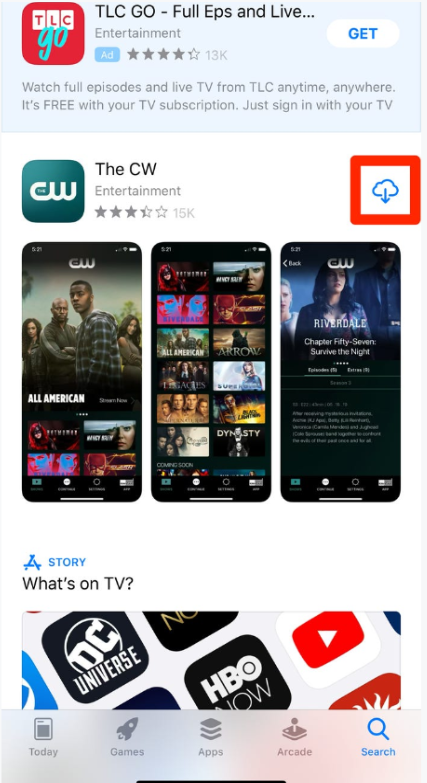
云图标表示您以前下载过该应用,无需再次付费。
更改iPhone上的付款方式
如果您没有有效的支付方式连接到你的Apple ID帐户,您将无法下载新的应用或安装新的更新,即使是免费的也不行。不过,您可以通过Apple ID菜单在iPhone中添加或删除付款方式,如果您的任何付款方式已过期或被拒绝,请将其删除,然后添加另一种。输入有效的付款方式后,请尝试再次更新您的应用。
将 iPhone 恢复为出厂设置
如果以上所有方法都失败了,那么您可以选择将iPhone恢复为出厂默认设置。这将删除手机上的所有数据,但几乎肯定会修复您遇到的任何软件错误。
大多数情况下,iPhone 上的应用程序设置为自动更新即可,我们无需为此太过操心。如果您遇到无法更新的iPhone应用程序,请按照以上步骤尝试,这些方法大概率能够解决您的烦恼。
版权声明:文章仅代表作者观点,版权归原作者所有,欢迎分享本文,转载请保留出处!


